使用Ctrl+Alt+Enter可快速切换VMware虚拟机全屏模式,也可通过“查看”菜单手动进入全屏,或在首选项中自定义热键实现个性化设置。
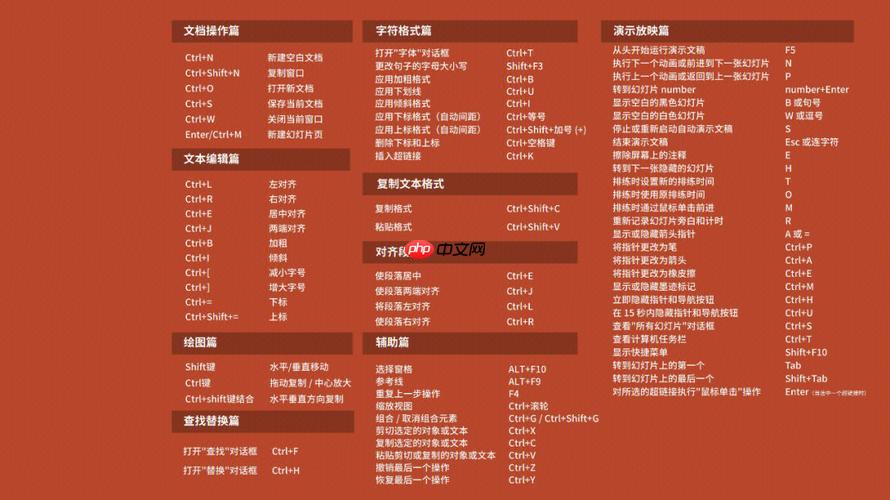
如果您在使用VMware虚拟机时希望扩大显示区域以获得更佳的操作体验,可以通过快捷键快速切换至全屏模式。以下是实现该功能的具体方法。
本文运行环境:联想ThinkPad X1 Carbon,Windows 11。
一、使用默认快捷键切换全屏
VMware Workstation 提供了预设的快捷键用于快速进入和退出全屏模式,用户无需进行额外设置即可直接使用。
1、确保虚拟机正在运行并处于焦点状态。
2、按下 Ctrl + Alt + Enter 组合键,虚拟机将立即切换到全屏模式。
3、若需退出全屏,可再次按下 Ctrl + Alt + Enter 或移动鼠标至屏幕顶部以调出菜单栏进行操作。
二、通过菜单栏手动切换全屏
当快捷键失效或键盘布局异常时,可通过图形界面方式触发全屏模式,作为替代方案。
1、点击虚拟机窗口顶部的“查看”菜单选项。
2、在下拉菜单中选择“进入全屏幕”选项。
3、虚拟机显示画面会随即扩展至整个物理显示器。
三、自定义快捷键实现全屏切换
若默认快捷键与其他应用程序冲突或个人习惯不同,可在VMware设置中重新指定全屏切换的热键。
1、打开VMware Workstation,进入“编辑”菜单下的“首选项”。
2、选择“热键”选项卡,在列表中找到“切换到全屏”功能项。
3、点击右侧输入框,按下您希望设定的新组合键,例如 Ctrl + Shift + F。
4、确认设置后保存更改,之后即可使用新定义的快捷键控制全屏切换。






























